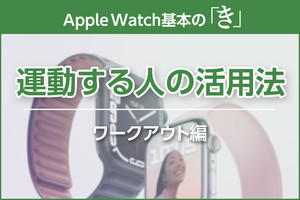Apple Watchには「Wallet」アプリが搭載されています。交通系ICカードやクレジットカードを登録しておけば、Apple Watch単独でApple Pay支払いが可能です。マスクをしていてFace ID認証に引っかかることもありません。予備のお財布代わりに活用してみてはいかがでしょうか。
Apple WatchのApple Payで支払う方法
Apple Watchでは、「ウォレット」に追加したクレジットカードや電子マネーを店舗での決済に使用できます。支払う際は、サイドボタンを2回クリックしてカードを表示させ、決済端末にかざします。パスコード入力やiPhoneでのFace ID認証などは必要ありません。
この際、最初に表示されるのは「メインカード」に設定されたカードです。別のカードを使う場合は、デジタルクラウンを回してカードを切り替えます。また、「エクスプレスカード」に設定されたカードは、サイドボタンをクリックせず、かざすだけで決済が可能です。
では、Apple Watchにカードを追加する手順を見ていきましょう。
ウォレットの「使用するカード別追加手順チャート」
カードを追加する場所は、「Watch」アプリ内の「ウォレット」です。クレジットカード、交通系ICカード(Suica/PASMO)、電子マネー(WAON/nanaco)が使用できます。カードの種類によって手順が一部異なりますので、下記を参考に各番号に該当する手順をご確認ください。
1)クレジットカードを登録して使う手順
国内で使える各種クレジットカードを追加します。iPhoneの「ウォレット」で使用中のカードをApple Watchにも追加することができます(改めて追加する作業が必要です)。
2)新規の交通系ICカードを作成して使う手順
iPhone上で新しいSuica/PASMOを作成し、支払いに使うことができます。元の物理カードや公式アプリなしで使用したい場合におすすめの方法です。
チャージが完了すると、ウォレットにカードが追加されます。なお、最初に登録された交通系ICカードはエクスプレスカードに設定されます。
3)iPhone上の交通系ICカード/電子マネーを使う手順
すでにiPhoneの「ウォレット」で交通系ICカードや電子マネーを使用している場合、それをApple Watchに移し替えて使うことができます。この際、Apple Watchに移し替えたカードはiPhoneからは使用できなくなります。
-
「Watch」アプリを開き、[マイウォッチ]タブの[ウォレットとApple Pay]をタップ。「iPhone上のほかのカード」から、Apple Watchに追加したいカードの[追加]をタップ。「カードを転送」画面で[次へ]をタップ
4)新規の電子マネーを作成して使う手順
電子マネー(WAON/nanaco )を新しく追加するには、それぞれの公式アプリが必要です。ここではnanacoを例にご紹介します。
-
AppStoreから「nanaco」アプリをダウンロード。暗証番号を登録します。[新規発行]をタップし、必要事項を順次入力したら[登録して発行へすすむ]をタップ。追加先にApple Watchを選択します。発行完了の画面が表示されたらOKです
-
続けてチャージします。下部の[チャージ]ボタンをタップ。金額を選択して[Apple Payでチャージ]をタップ。支払い画面が表示されたら承認します。「Watch」アプリを開くとチャージ金額が反映されていることを確認できます
5)ICカード/電子マネーの物理カードを引き継いで使う
交通系ICカード/電子マネーを物理的なカードでお使いの場合は、残高ごとiPhoneに引き継いで、「ウォレット」アプリ上で使い続けることが可能です。なお、引き継いだ後は元のカードは使えなくなるのでご注意ください。ここではSuicaの例でご紹介します。